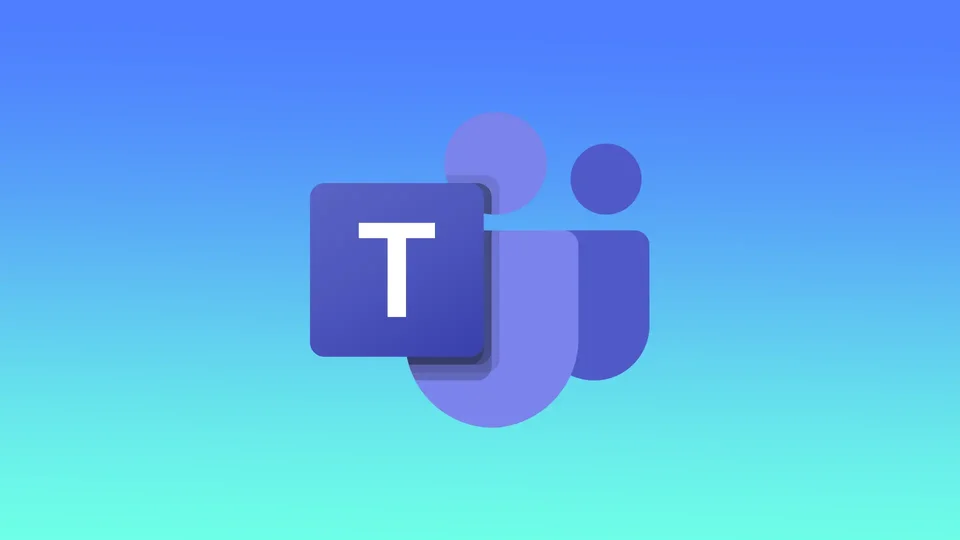Microsoft Teams kan åpnes ved oppstart av PC-en. Enten du har Windows eller MacOS, kan det skje av de samme grunnene. Som oftest kan Microsoft Teams åpnes ved oppstart fordi appen er satt til å kjøre automatisk når du logger på kontoen din. Dette alternativet er ofte aktivert som standard under installasjonen av en app.
For Windows-baserte PC-er kan du fikse dette på flere måter. Du bruker Innstillinger, Oppgavebehandling eller appen. På Mac må du bruke appen.
Hva skal jeg gjøre for å stoppe Microsoft Teams fra å åpne ved oppstart på Windows 11?
For å hindre at Microsoft Teams åpnes ved oppstart på Windows 11, kan du deaktivere det fra oppstartsinnstillingene. Du må følge disse trinnene:
- Klikk på Start-knappen.
- Klikk deretter på knappen «Innstillinger».
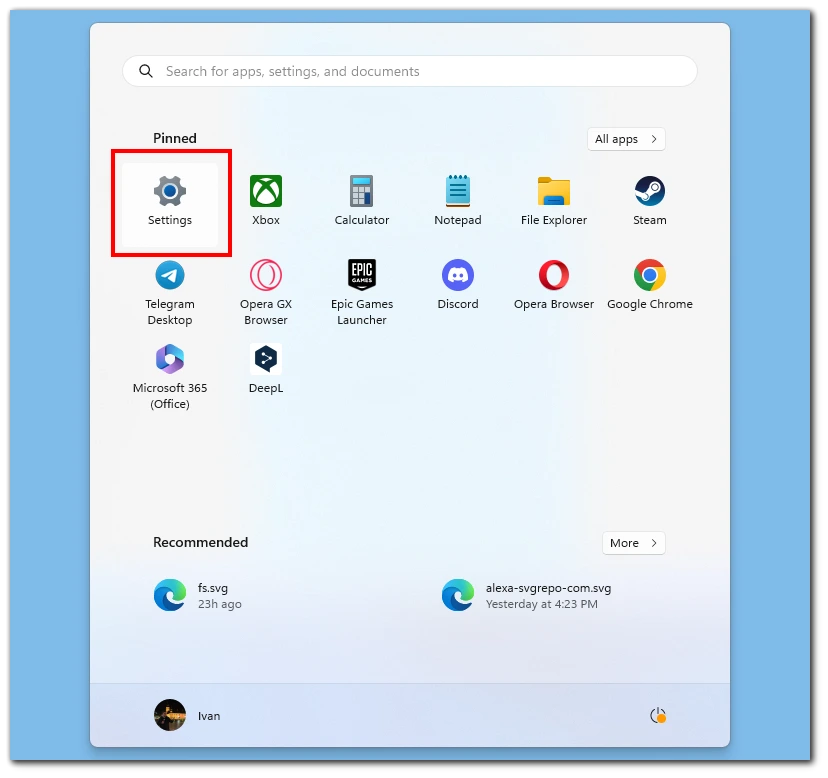
- Velg seksjonen «Apper».
- Klikk deretter på alternativet for «Oppstart«.
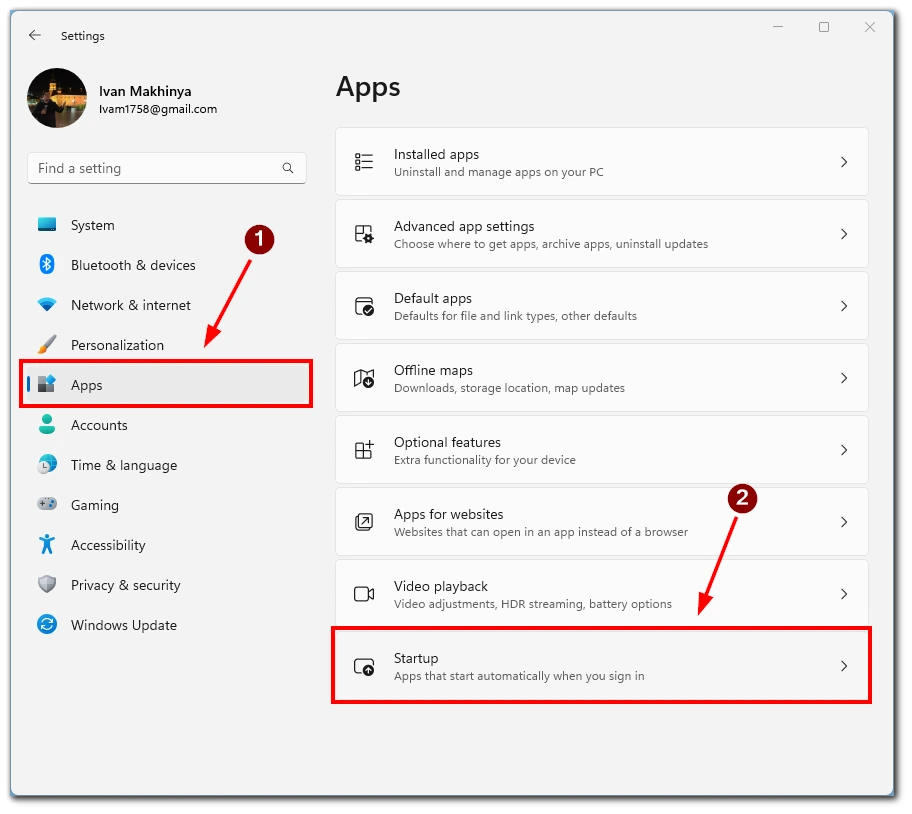
- Deretter slår du av alternativet for Microsoft Teams for å fullføre prosessen.
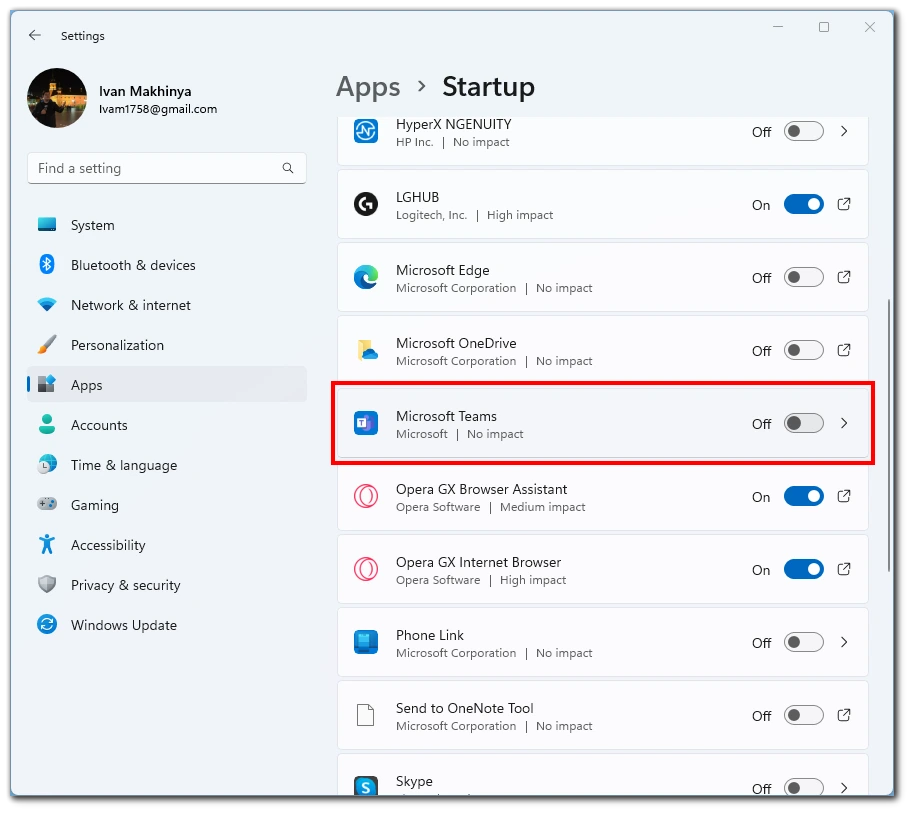
Når Microsoft Teams er deaktivert fra listen over apper som kjører, åpnes den ikke lenger automatisk når du slår på PC-en. Hvis du vil starte Microsoft Teams manuelt, kan du fortsatt åpne det fra Start-menyen i Windows eller klikke på ikonet på skrivebordet.
Hva skal jeg gjøre for å slå av Microsoft Teams ved oppstart for Mac?
For å slå av Microsoft Teams ved oppstart for Mac, kan du følge disse trinnene:
- Åpne Microsoft Teams-appen.
- Klikk på profilbildet ditt øverst til høyre i appen.
- Velg «Administrer konto» fra rullegardinmenyen.
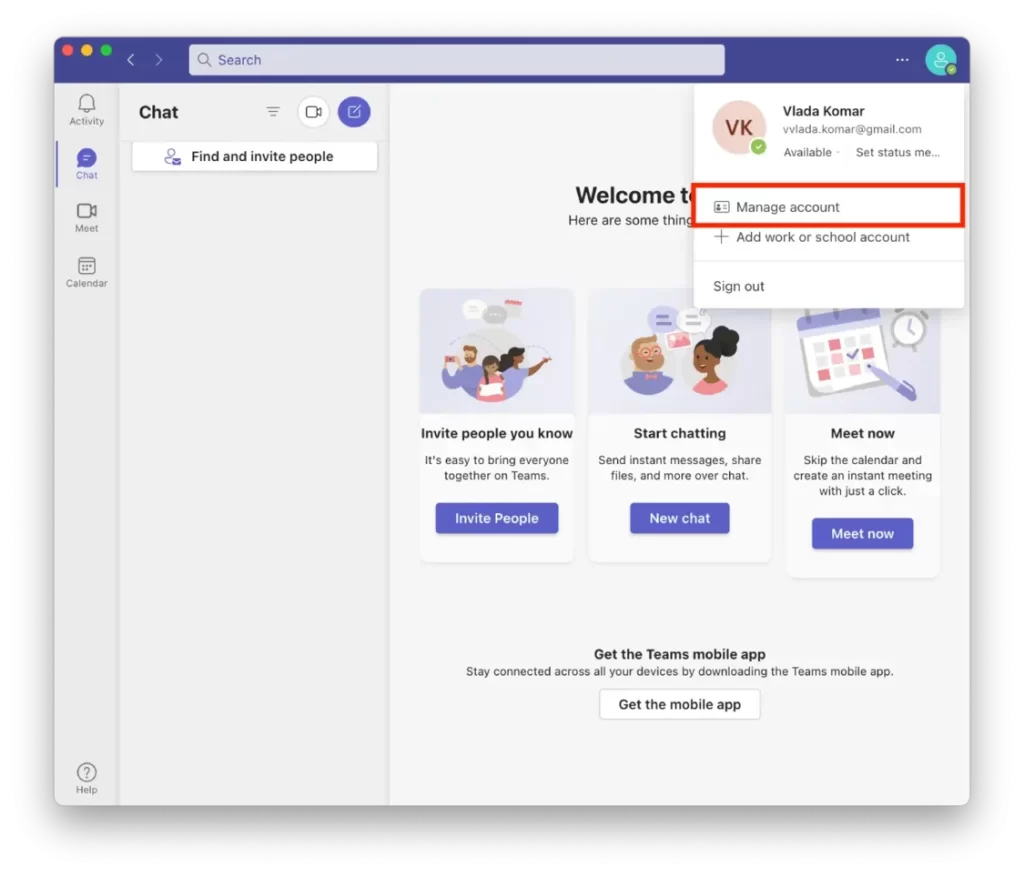
- Klikk på «Generelt» i menyen til venstre.
- Slå av alternativet «Start appen automatisk».
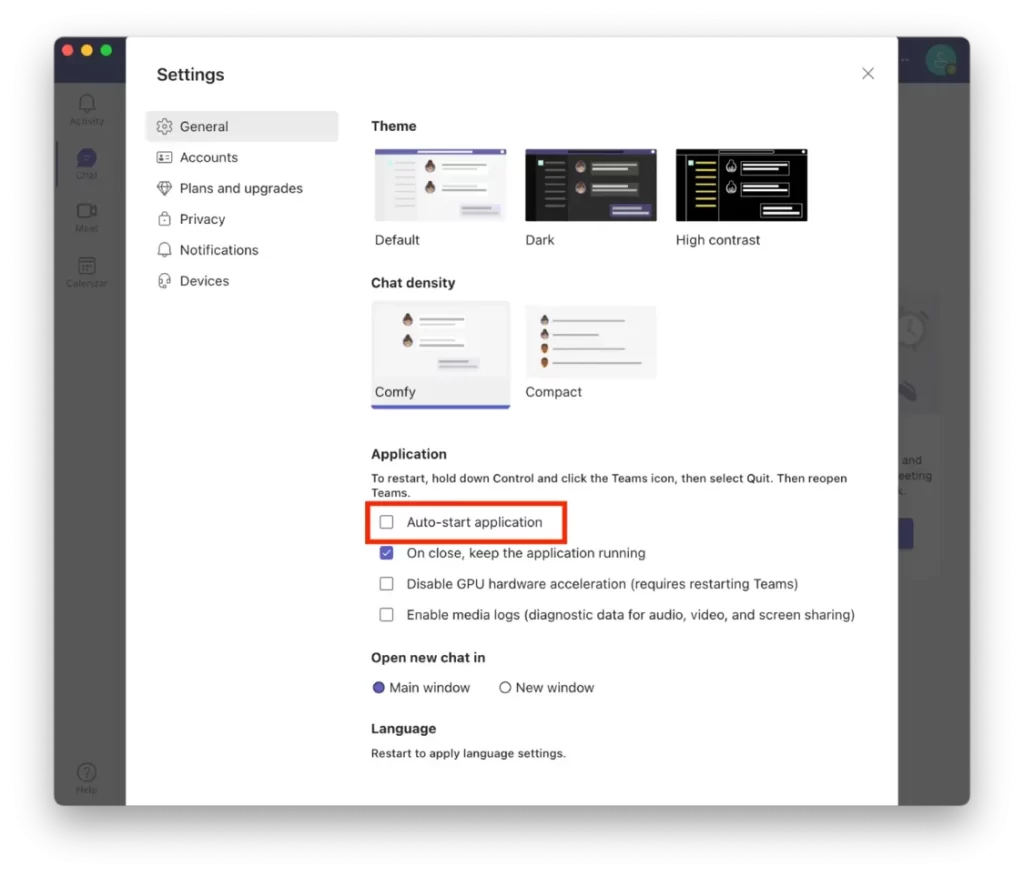
Når du deaktiverer dette alternativet, åpnes ikke Microsoft Teams automatisk når du starter Mac-en. Hvis du vil bruke Microsoft Teams, kan du fortsatt åpne det manuelt – klikk på ikonet i Apps-mappen eller finn det i Spotlight. Trykk på Kommando + mellomrom for å åpne Spotlight.
Hvordan deaktivere åpning gjennom Teams-appen på Windows 11?
For å deaktivere Microsoft Teams fra å starte automatisk via appen på Windows 11, kan du endre innstillingene i Teams-appen. Slik gjør du det:
- Først og fremst bør du starte Microsoft Teams.
- Deretter bør du trykke på tre prikker, som er plassert i øvre høyre hjørne.
- Der bør du velge Innstillinger.
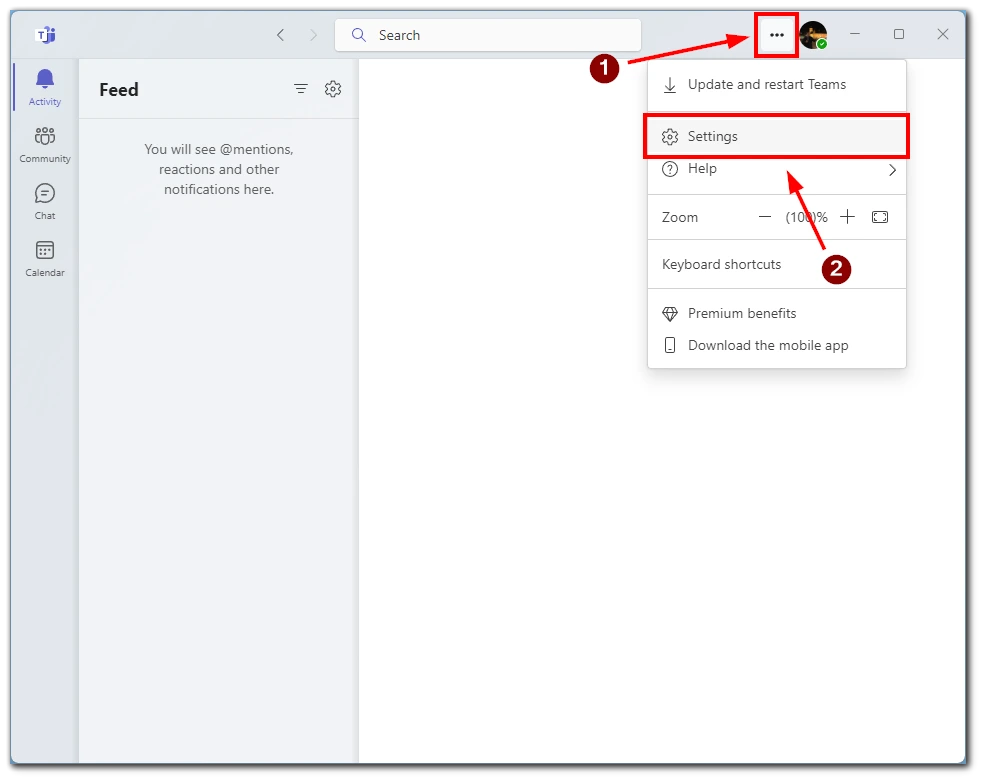
- Deretter åpnes et nytt vindu. Fjern avmerkingen for Auto-start-appen i kategorien Generelt.
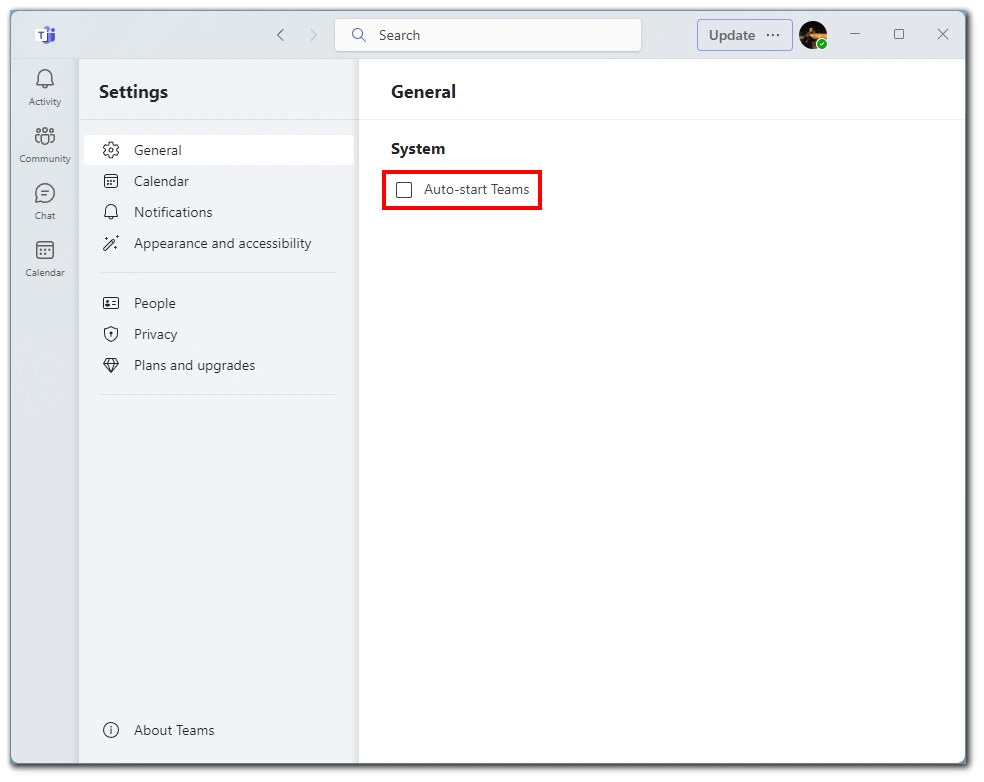
Hvis du deaktiverer dette alternativet, vil Microsoft Teams ikke lenger kjøre i bakgrunnen når du lukker appen, og vil ikke starte automatisk når du starter datamaskinen. I stedet må du åpne appen manuelt når du vil bruke den.
Hvordan deaktivere oppstart av Microsoft Teams ved hjelp av Oppgavebehandling på Windows 11?
Du kan deaktivere Microsoft Teams fra å starte opp ved hjelp av Oppgavebehandling i Windows 11. Du trenger:
- Først og fremst bør du åpne Oppgavebehandling.
- Trykk deretter Ctrl + Alt + Esc eller høyreklikk på et tomt sted i oppgavelinjen og velg Oppgavebehandling.
- Deretter skal du finne fanen Oppstart.
- Deretter bør du finne Microsoft Teams.
- Høyreklikk på den og velg Deaktiver.
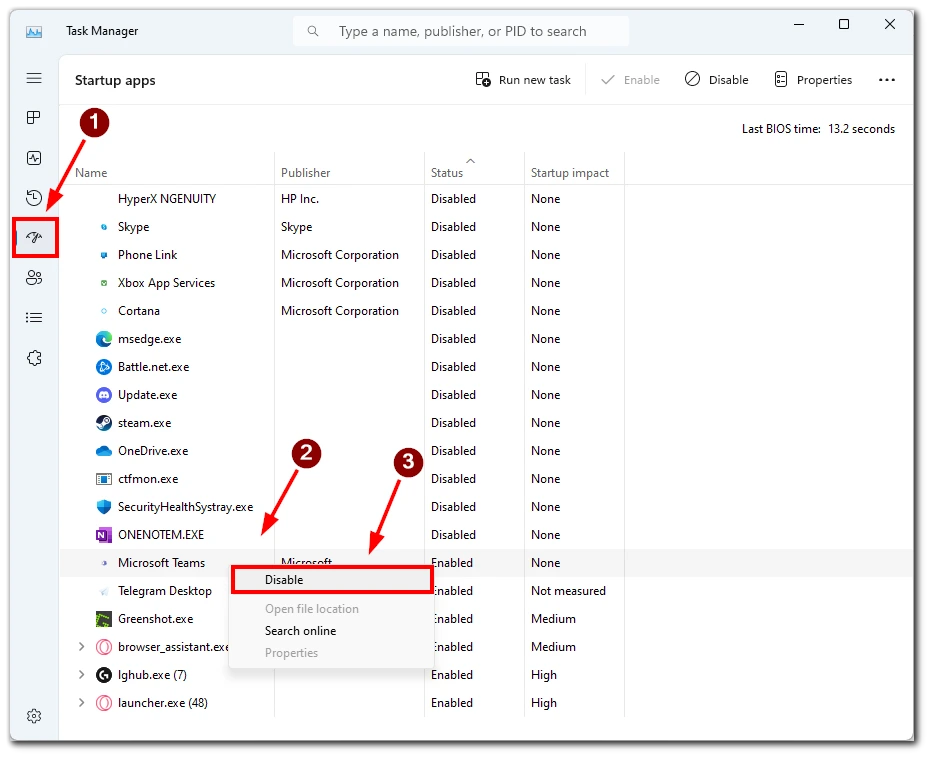
Etter disse trinnene starter ikke Microsoft Teams automatisk når du slår på PC-en.
Hvordan blokkerer jeg Microsoft Teams Away-status på Windows 11?
For å endre Microsoft Teams-status må du gjøre dette:
- Først og fremst bør du åpne Microsoft Teams.
- Deretter trykker du på profilen din øverst til høyre.
- Ved siden av statusen Tilgjengelig klikker du på Angi statusmelding.
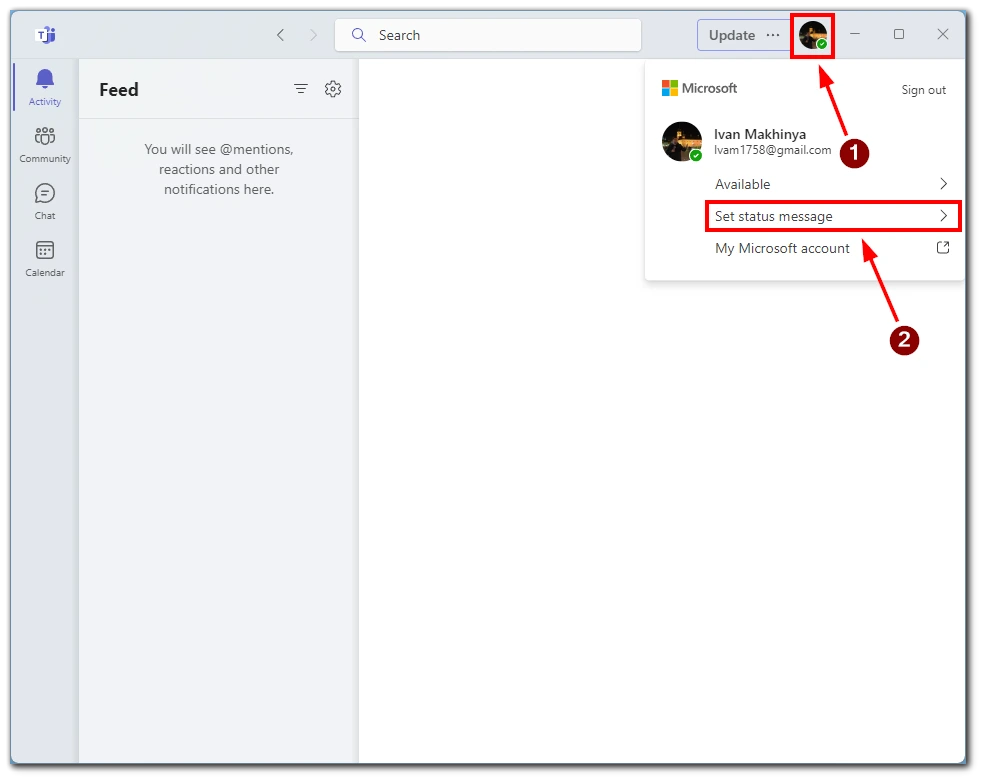
- Skriv inn en hvilken som helst melding du ønsker, eller skriv inn et punktum hvis du ikke vil skrive noe.
- Åpne statusmeldingen Slett etter nedtrekksmenyen og sett den til Aldri.
- Klikk på Ferdig.
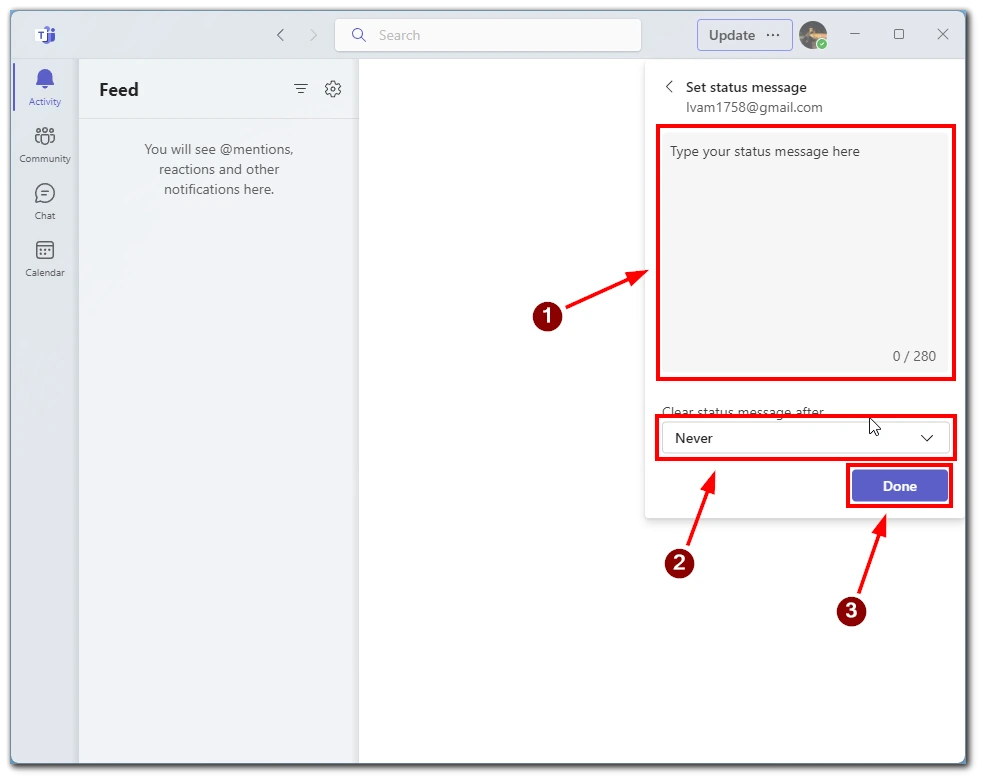
Etter disse trinnene endres statusen.
Hvilke andre grunner er Microsoft Teams åpne ved oppstart?
Hvis denne innstillingen er aktivert, starter Microsoft Teams vanligvis automatisk når du slår den på. Men det finnes andre grunner.
Hvis appen krasjer eller ikke lukkes ordentlig, starter den automatisk neste gang du slår på PC-en for å fortsette den siste samtalen eller det siste møtet.
På samme måte, hvis du har planlagt møter eller satt opp varsler for kommende møter eller arrangementer, kan Microsoft Teams åpnes ved oppstart for å minne deg på dem.
I sjeldne tilfeller kan skadelig programvare eller virus føre til at Microsoft Teams åpnes ved oppstart uten din tillatelse. Det er viktig å sørge for at datamaskinen din er beskyttet av antivirusprogramvare og at du skanner systemet regelmessig.